
- Autor Lynn Donovan [email protected].
- Public 2023-12-15 23:45.
- Viimati modifitseeritud 2025-01-22 17:23.
To lubada TCP port 5985
Klõpsake serverihalduris nuppu Tööriistad ja seejärel valikut Windowsi tulemüür koos täiustatud turbega. Klõpsake Windowsi tulemüüri täiustatud turbekonsoolis nuppu Sissetulevad reeglid. Topeltklõpsake Windowsi kaughaldus (HTTP-In). Klõpsake pealkirja Tegevus all Lubama ühendus ja seejärel klõpsake nuppu OK.
Mis porti WinRM kasutab?
Vaikimisi WinRM HTTP kasutab porti 80. Windows 7 ja uuemate versioonide puhul on vaikeport 5985. Vaikimisi WinRM HTTPS kasutab porti 443. Windows 7 ja uuemates versioonides on vaikeport 5986.
Lisaks, kuidas ma tean, kas WinRM on lubatud? Kontrollima PowerShelli kaugjuhtimine on lubatud Millal sa jooksed test -WSMani käsk peal kohalik arvuti, siis näete kui PowerShelli kaugjuhtimine on lubatud või mitte . Muidugi võite joosta a käsk jaoks kasutades teist arvutit a -ComputerName parameeter.
Lisaks, kuidas saan WinRM-i lubada?
- Paremklõpsake uut WinRM-i rühmapoliitika objekti lubamist ja valige Redigeeri.
- Klõpsake menüüpuus valikuid Arvuti konfiguratsioon > Poliitikad > Haldusmallid: Poliitikamääratlused > Windowsi komponendid > Windowsi kaughaldus (WinRM) > WinRM-teenus.
Kuidas WinRM PowerShelli lubada?
To lubage PowerShell ühes masinas kaugjuhtimisega saate sellesse arvutisse sisse logida kohapeal või selle kaudu Kaugjuhtimispult Töölaud ja seejärel käivitage Luba -PSKaugjuhtimine aadressil a PowerShell administraatoriõigustega viip. Lisateabe saamiseks lugege Microsofti dokumentatsiooni selle kohta Luba -PSRemoting cmdlet.
Soovitan:
Kuidas avada TCP-porti Windows 7-s?

Porti avamine Windows 7 tulemüüris 1Valige Start→Juhtpaneel. 2Klõpsake vasakul lingil Täpsemad sätted. 3 Klõpsake vasakul valikul Sissetulevad reeglid. 4 Valige suvand Port ja klõpsake nuppu Edasi. 5Tippige väljale Konkreetsed kohalikud pordid komadega eraldatud pordid, mida soovite avada, ja seejärel klõpsake nuppu Edasi. 6 Valige Allow the Connection ja klõpsake nuppu Edasi
Kuidas muuta GlassFish Serveri porti?

Glassfishi serveri pordi numbri muutmiseks on järgmised lihtsad sammud: Minge kausta, kuhu Glassfish on installitud. Otsige üles konfiguratsioonikaust, mis on järgmine: C:Program Filesglassfish-3.0. Ava domeen. Otsige üles 8080 ja muutke see mõne muu pordinumbri vastu, mis ei ole vastuolus teiste pordinumbritega
Kuidas ma saan Linuxis porti sulgeda?
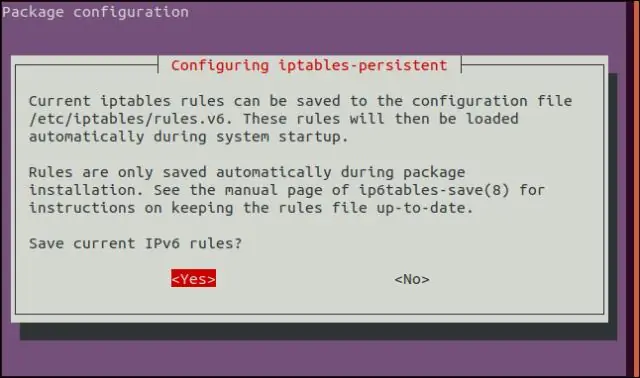
Avatud pordi sulgemine: logige sisse serverikonsooli. Käivitage järgmine käsk, asendades kohatäide PORT suletava pordi numbriga: Debian: sudo ufw deny PORT. CentOS: sudo firewall-cmd --zone=public --permanent --remove-port=PORT/tcp sudo firewall-cmd --reload
Kuidas muuta NetBeansis GlassFish Server 4.1 porti?

Pordinumbri muutmise sammud Kõigepealt peame välja selgitama kausta, kuhu GlassFish on installitud. Valige teenuste aken, kasutades NetBeans IDE 8.0.2-s Window -> Services. Laiendage sõlme Serverid ja valige GlassFish Server 4.1. Paremklõpsake ja valige hüpikmenüüst suvand Atribuudid
Kuidas Windows 7-s RDP-porti muuta?

RDP kuulamispordi muutmine opsüsteemis Windows 7 1. samm: avage registriredaktor Vajutage nuppude kombinatsiooni "Windows Key + R", see avab viipa "Käivita". 2. samm: leidke RDP-TCP registrivõti. Avage juurvõti HKEY_LOCAL_MACHINE (sageli lühendatult HKLM). 3. samm: muutke PortNumber väärtust. 4. samm: taaskäivitage arvuti
